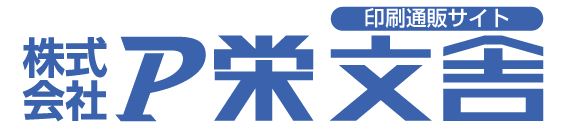データ作成ガイド
 PDFファイルで入稿する場合
PDFファイルで入稿する場合
こちらに原稿が入ります。
 Adobe Illustratorで入稿する場合
Adobe Illustratorで入稿する場合
・カラーモードはCMYKで作成して下さい。
・トリムマーク(トンボ)を使用し、塗りたし3mmつけて下さい。
・切れてはいけない文字やオブジェクトなどは、仕上がり線よりも3mm以上内側に配置してください。
・配置画像は全て、「画像を埋め込み」処理をして下さい。
・使用されたフォントは、すべてアウトライン化してください。
・モノクロ印刷やグレースケール入稿の場合は、オブジェクトのカラーを「グレースケール」または「モノクロ2階調」で作成して下さい。
・トンボの外側にオブジェクトを配置しないでください。
・特色はCMYKに変換して下さい。
・画像を綺麗に印刷したい場合は、画像解像度を350dpi(dpi=dots / inch)に設定して下さい。
・リッチブラックを使用する場合は、C40M40Y40K100を水準しております。
・オーバープリントの設定は行わないでください。意図しない仕上りになる場合がございます。
・線の太さは0.25ptを最小値とします。0.25以下は印刷かすれの原因となります。
・折り目、ミシン目、スジ入れ加工があるお客様は、塗りたしとトリムマークの間に線で印と指示と記載下さい。
 Photoshopで入稿する場合
Photoshopで入稿する場合
・カラーモードはCMYKで作成して下さい。
・Photoshopには、トンボを作成する機能がありません。ガイドラインを利用して仕上がりサイズとヌリタシ3mmの設定を行って下さい。また、カンバスサイズが「仕上がりサイズ+塗りたし」になっていることをお確かめください。
・切れてはいけない文字やオブジェクトなどは、仕上がり線よりも3mm以上内側に配置してください。
・画像レイヤーは1つに統合して下さい。
・カラーモードはCMYKで作成して下さい。
・モノクロ印刷やグレースケール入稿の場合は、オブジェクトのカラーを「グレースケール」で作成して下さい。
・解像度を350pixel/inchに設定して下さい。(この時仕上がりサイズが変わらないようご注意ください)
・リッチブラックを使用する場合は、C40M40Y40K100を水準しております。
・線の太さは0.25ptを最小値とします。0.25以下は印刷かすれの原因となります。
・折り目、ミシン目、スジ入れ加工があるお客様は、塗りたしとトリムマークの間に線で印と指示と記載下さい。
 Adobe InDesignで入稿する場合
Adobe InDesignで入稿する場合
・「裁ち落としと印刷可能領域」を展開し、「裁ち落とし」で「天地ノド小口」を各々「3 mm」に設定して下さい。(ぬりたし部分)
・カラーモードはCMYKで作成して下さい。
・切れてはいけない文字やオブジェクトなどは、仕上がり線よりも3mm以上内側に配置してください。
・「透明ブレンド領域の設定」にて「ドキュメントのCMYK領域を使用」を選択して下さい。
・Illustratorのデータを配置される際は、フォントをすべてアウトライン化してEPS形式で保存したものを配置して下さい。
・画像を綺麗に印刷したい場合は、張り込む画像の解像度を350dpi(dpi=dots / inch)に設定して下さい。
 QuarkXPressで入稿する場合
QuarkXPressで入稿する場合
こちらに原稿が入ります。
 Microsoft Office系ソフトで入稿する場合
Microsoft Office系ソフトで入稿する場合
・Microsoft Officeアプリケーションには、トンボを作成する機能がございません。 仕上がりサイズに上下左右3mmずつプラスしてデータを制作下さい。
・ExcelやWordなどMicrosoft Officeは、印刷専用ソフトではないためRGBカラーでデータが作成されています。弊社にてカラーモードをRGBからCMYKに変換する為、色目が大きく変わる場合がございます。
・システムフォントや広く一般的に市販されているフォント(モリサワフォントやダイナフォントなど)でデータをご作成下さい。(旧字などが化けます)
・8ptより小さい文字サイズをご使用される場合、文字の一部が欠ける場合がございます。
・透過性効果では網目模様になります。意図しない仕上がりになる場合がございますのでご使用はお控えください。
見出しダグh2
見出しダグh3
見出しダグh4
見出しダグh5
▼画像の右寄せ

文章が入ります。文章が入ります。文章が入ります。文章が入ります。文章が入ります。文章が入ります。文章が入ります。文章が入ります。文章が入ります。文章が入ります。文章が入ります。文章が入ります。文章が入ります。文章が入ります。文章が入ります。文章が入ります。文章が入ります。文章が入ります。文章が入ります。文章が入ります。文章が入ります。文章が入ります。文章が入ります。文章が入ります。文章が入ります。文章が入ります。文章が入ります。文章が入ります。文章が入ります。文章が入ります。文章が入ります。文章が入ります。文章が入ります。文章が入ります。文章が入ります。文章が入ります。文章が入ります。文章が入ります。文章が入ります。文章が入ります。文章が入ります。文章が入ります。文章が入ります。文章が入ります。
▼画像の左寄せ

文章が入ります。文章が入ります。文章が入ります。文章が入ります。文章が入ります。文章が入ります。文章が入ります。文章が入ります。文章が入ります。文章が入ります。文章が入ります。文章が入ります。文章が入ります。文章が入ります。文章が入ります。文章が入ります。文章が入ります。文章が入ります。文章が入ります。文章が入ります。文章が入ります。文章が入ります。文章が入ります。文章が入ります。文章が入ります。文章が入ります。文章が入ります。文章が入ります。文章が入ります。文章が入ります。文章が入ります。文章が入ります。文章が入ります。文章が入ります。文章が入ります。文章が入ります。文章が入ります。文章が入ります。文章が入ります。文章が入ります。文章が入ります。文章が入ります。文章が入ります。文章が入ります。
その他
「p」タグで下にmargin20pxが入ります。
■クラス「mt0」~「mt200」0~200pxの範囲で上にマージンを取ることができます。
■クラス「mb0」~「mb200」0~200pxの範囲で下にマージンを取ることができます。
■クラス「ml0」~「ml200」0~200pxの範囲で右にマージンを取ることができます。
- 数字リスト<ol>
- テキスト・テキスト・テキスト・テキスト・テキスト・テキスト・テキスト・テキスト・テキスト・テキスト・テキスト・テキスト・テキスト・テキスト・テキスト・テキスト・テキスト・
- テキスト・テキスト・テキスト・テキスト・テキスト・テキスト・テキスト・テキスト・テキスト・テキスト・テキスト・テキスト・テキスト・テキスト・テキスト・テキスト・テキスト・テキスト・テキスト・
- ①<ul class=”liststyle_none indent00″><ul>に左記クラス指定で先頭1文字下げつつ、先頭にリストスタイルつけない指定。通常は先頭に「・」がつく
- ②テキスト・テキスト・テキスト・テキスト・テキスト・
- ③テキスト・テキスト・テキスト・テキスト・テキスト・テキスト・テキスト・テキスト・テキスト・テキスト・テキスト・テキスト・テキスト・テキスト・テキスト・テキスト・テキスト・テキスト・
- ④テキスト・テキスト・テキスト・テキスト・テキスト・テキスト・テキスト・テキスト・テキスト・テキスト・テキスト・テキスト・テキスト・
- テキスト・テキスト・テキスト・テキスト・テキスト・テキスト・テキスト・テキスト・テキスト・
- テキスト・テキスト・テキスト・テキスト・テキスト・テキスト・テキスト・テキスト・テキスト・テキスト・テキスト・テキスト・テキスト・テキスト・テキスト・
■cssクラス「tr」右揃え。テキスト・テキスト・テキスト・テキスト・
■cssクラス「tc」センター揃え。テキスト・テキスト・テキスト・テキスト・
■cssクラス「indent00」先頭の文字で段落そろえます。テキスト・テキスト・テキスト・テキスト・テキスト・テキスト・テキスト・テキスト・テキスト・テキスト・テキスト
■cssクラス「indent01」先頭の文字でそろえつつ1段落下げます。テキスト・テキスト・テキスト・テキスト・テキスト・テキスト・テキスト・テキスト・テキスト・テキスト・テキスト
ヘルプ
ご注文に関して困った際は、こちらを確認してください
- 注文情報に誤りがあった場合
- 弊社までお電話042-784-1185、もしくはマイページTOPの「メッセージ」欄よりその旨をご連絡ください。
【注】再注文時に弊社にて変更した商品情報や価格は反映されません - データの入稿方法について
- WEB入稿とメディア入稿の2つがあり、いずれもご注文が完了した後にマイページ「注文履歴/データ入稿」より入稿手続き出来る様になります。
【注】ご注文前に入稿手続きは行えません。
■WEB入稿WEB入稿とは、ウェブサイト上から入稿データを直接アップロードする方法で、ご注文が完了した後、マイページ「注文履歴/データ入稿」よりWEB入稿ができるようになります。
■メディア入稿印刷データをご郵送、もしくは直接弊社へお持込みいただく入稿方法がメディア入稿で、配送業者の誤配や紛失、または入稿データの取り違え等を追跡できるよう、ご注文が完了した後、マイページ「注文履歴/データ入稿」より、ご郵送日やご郵送方法などを専用フォームにご入力いただきます。
【注】ご郵送いただきましたメディアの返却はいたしません。 - 間違ったデータを入稿してしまった場合
- 弊社のデータチェックが完了するまでは、マイページ「注文履歴/データ入稿」より再度入稿手続きを行うことができます。
【注】再入稿の際は「入稿に関するご連絡事項」欄にその旨を記載してください。
【注】弊社のデータチェック完了後の再入稿、及びキャンセルはできません。 - 見積書の発行方法
- ご希望する商品の価格をクリックすると「お見積書の発行」ボタンがありますので宛名を入力してPDFファイルをダウンロードしてください。
- 請求書の発行方法
- 商品のご注文が完了するとマイページ「注文履歴/データ入稿」よりPDFファイルをダウンロードできるようになります。